VK 4.0 Etikettendruck
Kurz erklärt
Mit dem Modul ![]() VK 4.0 Etikettendruck automatisieren Sie den Druck neuer Etiketten bzw. neuer Preislisten für die manuelle Preisauszeichnung aufgrund Preisänderungen im Rahmen spezifischer Anwendungsfälle. Diese Anwendungsfälle legen Sie als Regeln an.
VK 4.0 Etikettendruck automatisieren Sie den Druck neuer Etiketten bzw. neuer Preislisten für die manuelle Preisauszeichnung aufgrund Preisänderungen im Rahmen spezifischer Anwendungsfälle. Diese Anwendungsfälle legen Sie als Regeln an.
IXOS prüft regelmäßig, ob neue Etiketten gedruckt werden müssen oder hinfällig sind. Soll für den Druck neuer Etiketten bzw. der Liste der wegfallenden Etiketten eine Notes-Aufgabe erstellt werden, können sie dies konfigurieren.
Der VK 4.0 Etikettendruck ist in Verbindung mit VK 4.0 Preismanagement nutzbar.
Sie finden das Modul ![]() VK 4.0 Etikettendruck auf dem IXOS Desktop und in der IXOS Menüleiste im Menü
VK 4.0 Etikettendruck auf dem IXOS Desktop und in der IXOS Menüleiste im Menü ![]() Sortiment.
Sortiment.
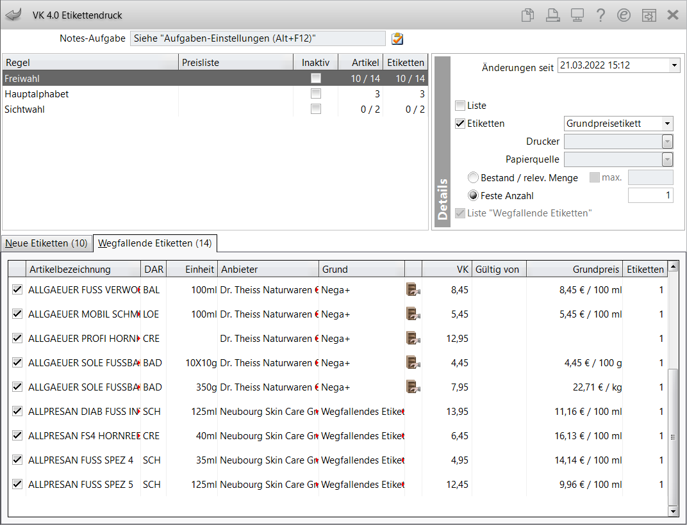
Notes-Aufgabe: Wenn eine Notes-Aufgabe für den automatischen Druck hinterlegt wurde und diese Aufgabe aktiv ist, dann ist das Notes-Icon ![]() farbig. Über den Tooltipp sehen Sie, wann der Etikettendruck geplant ist, sofern IXOS zu druckende Etiketten ermittelt hat.
farbig. Über den Tooltipp sehen Sie, wann der Etikettendruck geplant ist, sofern IXOS zu druckende Etiketten ermittelt hat.
Die obere Tabelle zeigt Ihre bereits angelegten Regeln.
In den Spalten Artikel und Etiketten sehen Sie, wie viele Artikel aktuell dieser Regel zugeordnet sind und wie viel neue Etiketten Sie benötigen.
Bereich Details:
Hier definieren Sie die Kriterien für den Druck.
-
Änderungen seit - Anzeige und Auswahl der Druckhistorie. Ist ein Nachdruck notwendig, wählen Sie die entsprechende Version für den Druck aus.
- Liste oder Etiketten- Legen Sie fest, ob Sie eine Liste oder Etiketten drucken möchten. Bei der Auswahl Etiketten definieren Sie den Etiketten-Typ ('Preisetikett', 'Standortetikett', 'Grundpreisetikett', 'Preisliste für Preisauszeichnungen') über die DropDown Auswahl.
-
Druckerauswahl - Wählen Sie hier den Drucker an, welcher die Etiketten bzw. Liste drucken soll.
-
Papierquelle - Wählen Sie hier die Papierquelle aus.
-
Bestand / relevante Menge - Abhängig vom Kontext wird entweder die Liefermenge eines Wareneingangs oder der aktuelle Gesamtbestand berücksichtigt
-
Feste Anzahl - Geben Sie hier die Anzahl der zu druckenden Etiketten vor. Die Etikettenanzahl wird in der Spalte Etiketten der Artikel-Tabelle für alle markierten Artikel übernommen.
-
Liste "Wegfallende Etiketten" - Aktivieren Sie das Kontrollkästchen, wenn Sie eine Übersicht über nicht mehr benötigte Etiketten möchten.
Die untere Tabelle zeigt folgende Informationen:
Das Register Neue Etiketten listet die Artikel, für welche diese Regel zutrifft. In der letzten Spalte ist die Anzahl der zu druckenden Etiketten ersichtlich.
Das Register Wegfallende Etiketten listet Artikel, für die keine Etiketten mehr benötigt werden. In der Spalte Grund ist dieser beim jeweiligen Artikel angegeben:
-
Wegfallendes Etikett - Der Artikel ist nicht mehr am angegebenen Lagerort.
-
Nega+ - Der Artikel ist kein Lagerartikel mehr. Wenn an der Regel die Etiketten mit der Option Preisetikett bzw. Preisliste für Preisauszeichnung konfiguriert sind, wird dieser Grund nicht angeboten.
-
Sonstiges - Sonstige Gründe.
Funktionstasten
| Neue Regel - F3 | öffnet das Fenster Regel anlegen zur Definition einer neuen Regel. 'Regel erstellen' |
| Regel löschen - F4 | löscht die Regel mit vorheriger Sicherheitsabfrage |
| Regel bearbeiten - F5 | öffnet das Fenster Regel bearbeiten, um Änderungen an der bestehenden Regel vorzunehmen. |
| Artikeldetails - F8 | öffnet das Fenster Artikeldaten |
| Drucken - F9 | Startet den Druck der Etiketten aufgrund der markierten Regel. |
| Erledigt setzen - F10 | setzt den Druck in den Status 'Erledigt'. |
| Markierung entfernen/ Alle markieren- F12 | Deaktiviert bzw. aktiviert die Kontrollkästchen aller Artikel, für den Druck. |
Neue Regel erstellen
Zur Erstellung einer neuen Regel benötigen Sie das Recht Preise und Kalkulation: Modul starten.
Mit Neue Regel - F3 öffnen Sie das Fenster Regel anlegen.
Mehr dazu im Thema 'Regel erstellen'.
Neue Regel auf 'Erledigt' setzen
Nachdem Sie eine neue Regel angelegt haben, geht das System davon aus, dass für alle in der Regel enthaltenen Artikel neue Etiketten zu drucken sind. Somit sind alle Artikel gelistet und für den Druck aktiviert. Generell werden Sie für diese Artikel bereits Etiketten haben.
Mit der Funktion Erledigt setzen - F10 deaktivieren Sie den Druck dieser Etiketten. In der Artikelliste sind daraufhin keine Artikel mehr gelistet.
Sobald neue Etiketten anhand Ihrer Regel-Konfiguration zu drucken sind, werden die entsprechenden Artikel angezeigt und für den Druck aktiviert.
Notes-Aufgabe konfigurieren
Möchten Sie mit einer Notes-Aufgabe darüber informiert werden, sobald der Druck neuer Etiketten erforderlich ist, konfigurieren bzw. aktivieren Sie die automatische Erstellung einer Notes-Aufgabe mit der Funktion Alt+F12 - Einstellungen. Mehr dazu im Thema 'Notes-Aufgabe für den Etikettendruck konfigurieren'.
Regel inaktiv setzen
Möchten Sie eine Regel zeitweise nicht verwenden, aktivieren Sie das Kontrollkästchen in der Spalte Inaktiv. In der Artikeltabelle werden daraufhin keine Artikel mehr angezeigt.
Eine inaktive Regel wird bei der Prüfung, ob eine Notes-Aufgabe zu erstellen ist, nicht berücksichtigt.
Regel löschen
Um eine Regel zu löschen, benötigen Sie das Recht Preise und Kalkulation: Modul starten.
Markieren Sie die entsprechende Regel und wählen Regel löschen - F4. Bevor die Regel endgültig gelöscht wird, erhalten Sie eine Sicherheitsrückfrage.
Weitere Info und Funktionen
